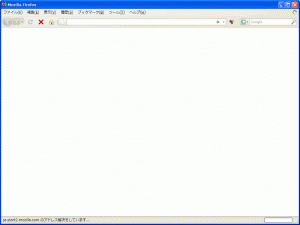
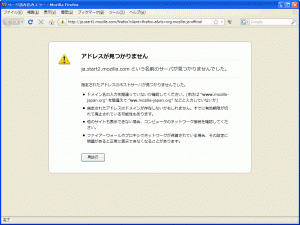
知人宅にて Firefox 3 を導入したところ、Firefox のステータスバーに「(ドメイン名)のアドレス解決をしています…」と表示されたまま動作しなくなり、そのまま「アドレスが見つかりません」というエラー画面が表示されるようになってしまう、という症状が現れるようになりました。
知人の PC は Windows XP のノート PC で、インターネットへの接続回線は B フレッツ・マンションタイプです。 VDSL アダプタの VH-100 と、IP 電話のための Web Caster V110 を介してインターネットに接続されています。
定番の「network.dns.disableIPv6」
Firefox からはインターネットにつながらないのですが、Internet Explorer からは接続できましたので、「Firefox アドレス解決」で検索すると、
network.dns.disableIPv6 を true に設定すると、アドレス解決が早くなります。
という書き込みと、
network.dns.disableIPv6 を true に設定したけれども、アドレス解決がまだまだ遅いです。
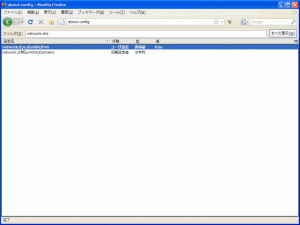
という書き込みが大量に出てきました。とりあえず、多少は早くなるらしいことがわかりましたので、いったん設定してみることにしました。手順は以下の通りです。
- Firefox の URL 欄に「about:config」と入力してエンターを押す
- 「細心の注意を払って使用する」をクリックする
- 画面上部の「フィルタ」に「network.dns」と入力し、「設定名」の下に表示されている「
 network.dns.disableIPv6」をダブルクリックする
network.dns.disableIPv6」をダブルクリックする
この状態で Firefox をいったん終了し、再び起動させると、確かにインターネットにつながるようにはなりましたが、各ページを表示するたびに「アドレス解決をしています」を 3~4 秒ほど眺めていなければならず、Internet Explorer と比べて明らかに遅くなっています。
「ローカル エリア ネットワーク(LAN)の設定」ダイアログボックス
「アドレス解決をしています」の間、CPU の占有率がずっと 100% になっていることもわかりました。明らかに何か無用なプロセスが働いているようです。設定ミスを疑って、B フレッツの資料を読み始めました。
すると、やはり設定を間違えている箇所がありました。問題は、「ローカル エリア ネットワーク(LAN)の設定」ダイアログボックスないのすべてのチェックボックスを外さなければならないのに、はずされていなかったということでした。以下の手順で解決します。
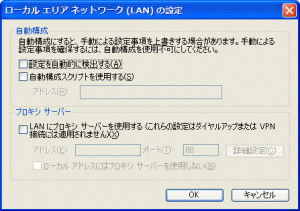
- 「コントロール パネル」を開く
- 「ネットワークとインターネット接続」を選ぶ(Windows XP の設定によってはこの項目はありません。次へ進んでください)
- 「インターネット オプション」を開く
- 「インターネットのプロパティ」ダイアログボックスから「接続」タブを選ぶ
- 「LAN の設定」ボタンを押す
- 「ローカル エリア ネットワーク(LAN)の設定」ダイアログボックスの「自動構成」コーナーにある「設定を自動的に検出する」チェックボックスからチェックをはずす
これで「アドレス解決をしています」と言われて固まる症状はなくなりました。ところが、今度は Firefox の起動直後につながりにくい、という問題が発生してしまったようです。しかし、フレッツの説明書通りの設定ですので、今回の設定に問題はないと思います。他にも設定ミスがあるのかもしれません。見つかり次第、このページに書き足します。
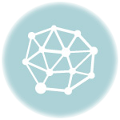
コメントを残す